2000DPI、3200DPI、4000DPI、5600DPI……隨著技術的發展,鼠標的移動速度越來越快,很多購買了高端鼠標的朋友經常迫不及待打開包裝,鼠標往USB一插,幻想著在游戲中能夠“槍槍爆頭”,而現實往往事與愿違,很多人會發現剛購買的高端鼠標甚至不如以前的舊鼠標好用。其實,被爆頭的不是別人而是自己,這時個別人更是會出現猛砸鼠標泄恨的過激行為……
 (相關資料圖)
(相關資料圖)
如果您有這樣的遭遇,請先保持冷靜,鼠標砸壞了浪費的是自己的RMB……
下面舉例個全球高大上土豪品牌——雷蛇,雷蛇鼠標是一款非常受玩家喜歡的游戲鼠標,它并不像一般的鼠標那樣,而是很復雜,很多玩家剛開始都不知道如何設置鼠標驅動,小編的鼠標就是雷蛇地獄狂蛇版,下面小編教大家設置雷蛇鼠標的驅動。
?雷蛇云驅動的調節
1.下載云驅動、安裝。 在早期,Razer游戲鼠標的驅動在Razer的官網中有獨立的驅動,但是隨著Razer對云驅動的整合和改變。如今,玩家們已經無需單獨下載鼠標的驅動的了,只要下載Razer Synapes2.0云驅動便可。
2.按鍵功能調節。玩家可以在Razer 云驅動中調節鼠標按鍵功能,并且還可以錄制宏按鍵使用,非常的方便。鼠標共有5個功能按鍵,分別為鼠標的左鍵、右鍵、中鍵以及滾輪上滑動和下滑動。通過驅動可以設置任何玩家們想要的按鍵功能,不需要就不設置。
3.配置靈敏度、刷新率等。玩家可以在驅動中調節鼠標的靈敏度、加速度以及刷新率。有些Razer游戲鼠標取消了底部滑動開關,然而取消的功能可以在云驅動中實現,很是不錯。另外,該鼠標的尾部logo燈也可以在驅動調節開關。
下圖是雷蛇鼠標性能調節,這個是關鍵。
鼠標DPI調節。 小編這個是3500DPI的鼠標,圖中的最高DPI是3500。 實際基本大家用的DPI都是1000左右,但游戲玩家不止,至于調多高這個就看玩家個人調節,我不給予建議;鼠標有個“啟用X/Y軸靈敏度”,這個可以將X軸和Y軸的速率分開進行調節,非常適合苛刻的玩家,這個也是看玩家個人調節,小編沒有設置,設置了反而不爽……
鼠標加速度調節。 鼠標加速就是指針的移動速度與鼠標的物理速度的比值隨著鼠標物理速度的增加而增大。也就是說鼠標在鼠標墊上同樣移動了一厘米的情況下,如果移動的速度更快則屏幕上指針移動的距離越大。 這個小編設置為0,個人認為沒有必要設置,看玩家需求。
鼠標刷新率調節。 目前的高端鼠標大多數支持125/500/1000三種USB報告速率,在這里小編建議如果游戲支持就選擇500Hz,1000Hz就像過高的DPI一樣基本上沒有意義。
那這樣設置,靈敏度就調節OK拉?!~ NO不,還有系統調節呢!
?系統調節
1.找到桌面的“控制面板”,進入“控制面板”,找到“鼠標”,點擊進入。
2.進入鼠標界面,選擇“鼠標鍵”選項,設置“雙擊速度”,默認是中間,把它設置快2格,然后點擊“應用”。
再點擊“指針選項”,點選“選擇指針移動速度”,設置快1格,默認時“提高指針精確度”是勾選了的,要去掉,然后點擊“確定”,退出,重啟電腦。
事實上,這個“提高指針精確度”并不是什么真正提高精度,反而是個最影響精度的選項,它的作用是開啟鼠標加速,使一些低DPI鼠標在較大的桌面分辨率下獲得更少的移動距離,但對于游戲玩家們手中的高端鼠標,無加速的平滑精準移動才是最重要的
相信通過以上步驟,大家手中的高端鼠標已經變得更加好用了,如果您有更好設置方法建議,請留言。











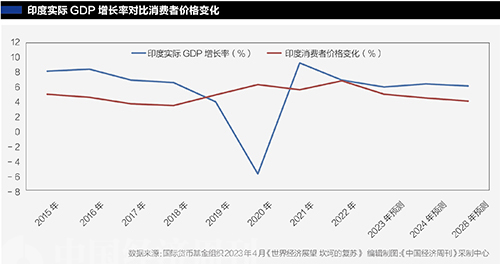













 營業執照公示信息
營業執照公示信息